(Цвет 1)
(Цвет 2)
#28342F
#DCB683
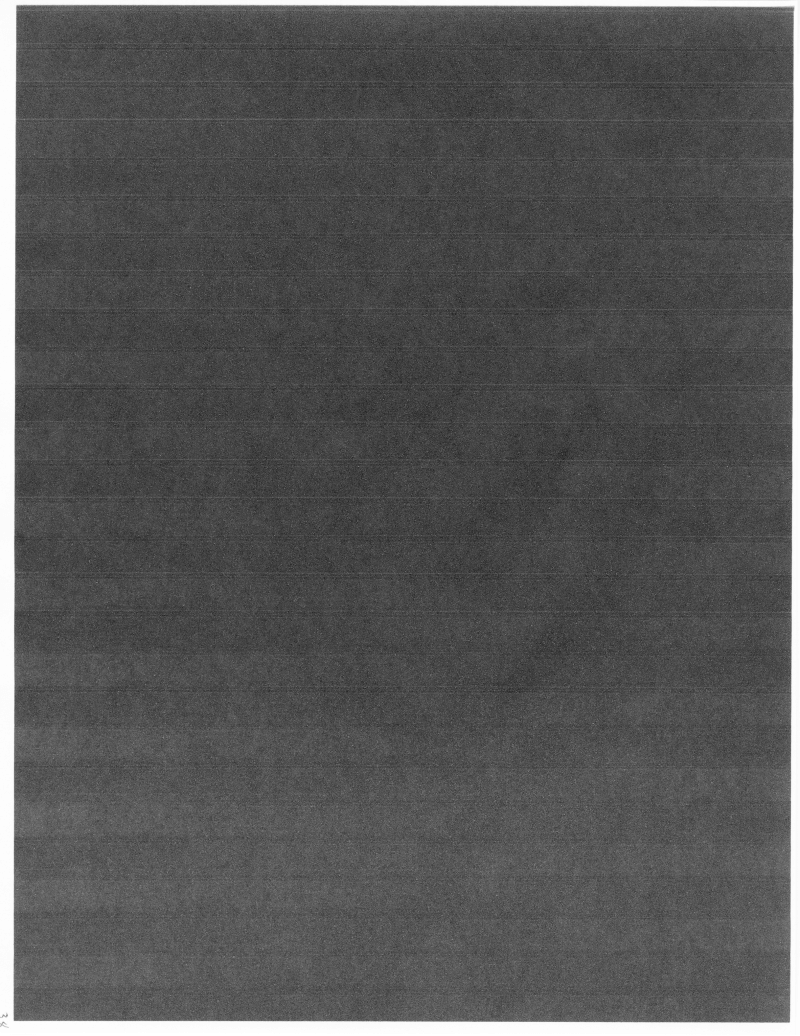
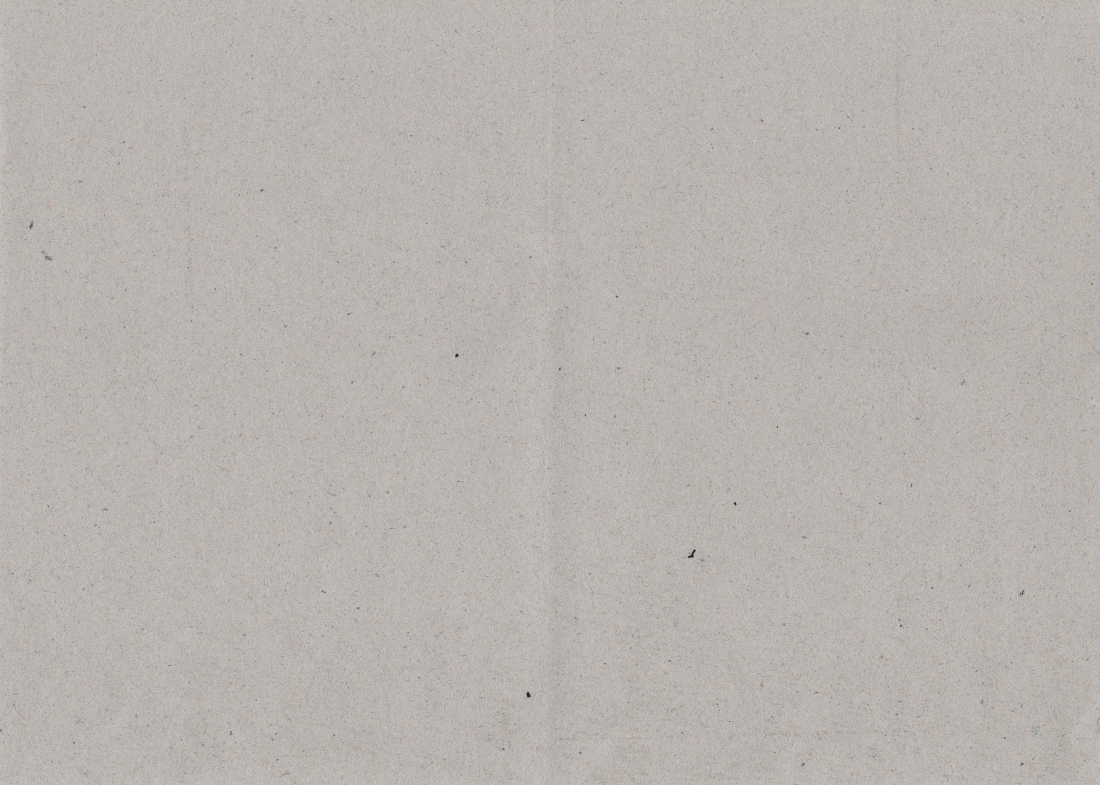
Инструкция
(скрыть)
C помощью background-blend-mode можно сделать улучшенную версию привычных режимов наложения почти, как в фотошопе. Можно добавить несколько фоновых изображений одному объекту и задать им разные режимы наложения. В случае, если нужно уменьшить прозрачность одного из слоев - это стоит сделать до загрузки в фигме или фотошопе.
В примере на странице использованы три изображения: пейзаж, бумага, ксерокс-текстура. Изображения располагаются по порядку глубины, как в графических редакторах: пейзаж самый нижний слой, выше уже бумага и текстура ксерокса.
1. Добавьте на страницу шейп, загрузите в него фоновое изображение. Задайте шейпу класс.
2. Добавьте в форму ссылки на изображения, которые будут у объекта. Вы можете указать только 2 изображения, если не нужно третье.
3. Задайте режим наложения для второго и третьего изображения.
4. Если хочется — задайте режим наложения для всего шейпа.
5. Скопируйте код и вставьте в блок T123.
Важно
Обязательно проверяй результат в таких браузерах как Safari и Firefox. Если эффект не работает, то задумайся об отдельной странице для этих браузеров или отдельном блоке.
В примере на странице использованы три изображения: пейзаж, бумага, ксерокс-текстура. Изображения располагаются по порядку глубины, как в графических редакторах: пейзаж самый нижний слой, выше уже бумага и текстура ксерокса.
1. Добавьте на страницу шейп, загрузите в него фоновое изображение. Задайте шейпу класс.
2. Добавьте в форму ссылки на изображения, которые будут у объекта. Вы можете указать только 2 изображения, если не нужно третье.
3. Задайте режим наложения для второго и третьего изображения.
4. Если хочется — задайте режим наложения для всего шейпа.
5. Скопируйте код и вставьте в блок T123.
Важно
Обязательно проверяй результат в таких браузерах как Safari и Firefox. Если эффект не работает, то задумайся об отдельной странице для этих браузеров или отдельном блоке.
<!-- Code by Fedyaeva -->
<style>
:root {
--background-image-1: url();
--background-image-2: url();
--background-image-3: url();
--blend-mode-1: normal;
--blend-mode-2: normal;
--block-mode: normal;
}
.class {
mix-blend-mode: var(--block-mode);
}
.class .tn-atom {
background-blend-mode: var(--blend-mode-1), var(--blend-mode-2);
background-image: var(--background-image-1), var(--background-image-2), var(--background-image-3)!important;
}
</style>



